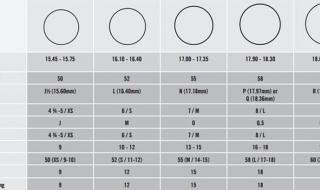m1005双面打印怎么放纸 hp1005一体机
m1005双面打印放纸方法如下:
1.正常连接的HP1005一体机。
2.打开文档后,点击打印,在打印选项框中选择相应hp1005打印机“属性”。
3.在打印机“属性”中的“完成”菜单下选择“双面打印”,点击确定后开始打印。
4.因为是双面打印,所以打印出来的纸张不要动,否则会乱的。
5.打印完一面后,打印机停止工作,这时候把打印完的资料,平整的转移到下面的纸盒,千万注意,纸张不要翻过来,怎么出来的怎么放到下面(第一张打印的在最下面,最后一张打印的在最上面,正面都是空白纸张)。
6.按下面板上的“ok”键,继续打印,这样就完成了双面打印。
m1005双面打印怎么放纸 扩展
在打印时在弹出的打印页面中选择手动双面打印,打印完毕一面后,将纸张平移到纸盒中打印另一面,不要反转纸张。简单说怎么出来的怎么放进纸盒就好了。
m1005双面打印怎么放纸 扩展
m1005实现双面打印,将纸张字迹一面朝下品,空白处朝上打印出来的效果即可完成双面文档~

声明:本站所有文章资源内容,如无特殊说明或标注,均为采集网络资源。如若本站内容侵犯了原著者的合法权益,可联系本站删除。